电脑系统崩溃了怎么u盘启动装系统,电脑崩溃了怎么u盘启动装系统
发布时间:2023-07-12 14:49:59
在电脑使用的过程中,你有没有遇到过这样的情况?你的电脑操作系统突然崩溃了,它开始频繁地显示错误消息,或者不再响应你的命令。这种情况下,你可能想到的第一个解决方案就是联系电脑维修服务。但是,我要告诉你一个秘密:你其实可以自己来修复这个问题。而且,相比于请专业人员来修复,你自己修复还能节省一大笔费用。这个神奇的解决方法就是使用u盘启动来装系统。这听起来可能有些复杂,但实际上并不难。接下来,我们就一起来看看电脑崩溃了怎么u盘启动装系统吧!
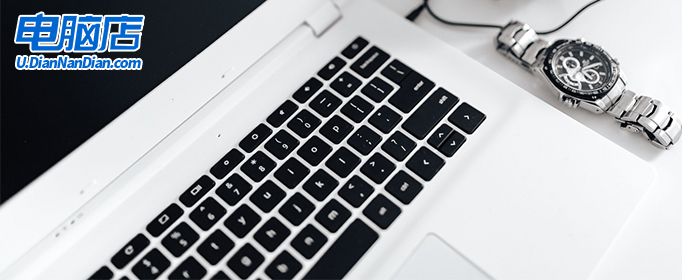
电脑系统崩溃了怎么u盘启动装系统
一、制作u盘启动盘
1、在电脑店官网中,切换到下载中心,点击【立即下载】,即可下载电脑店,这一制作启动盘所需的工具。
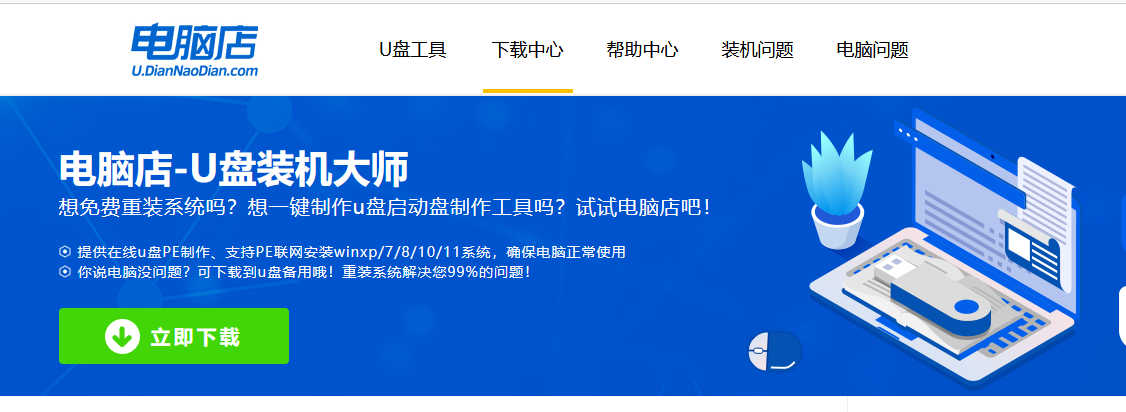
2、插入u盘,打开下载好的制作工具。
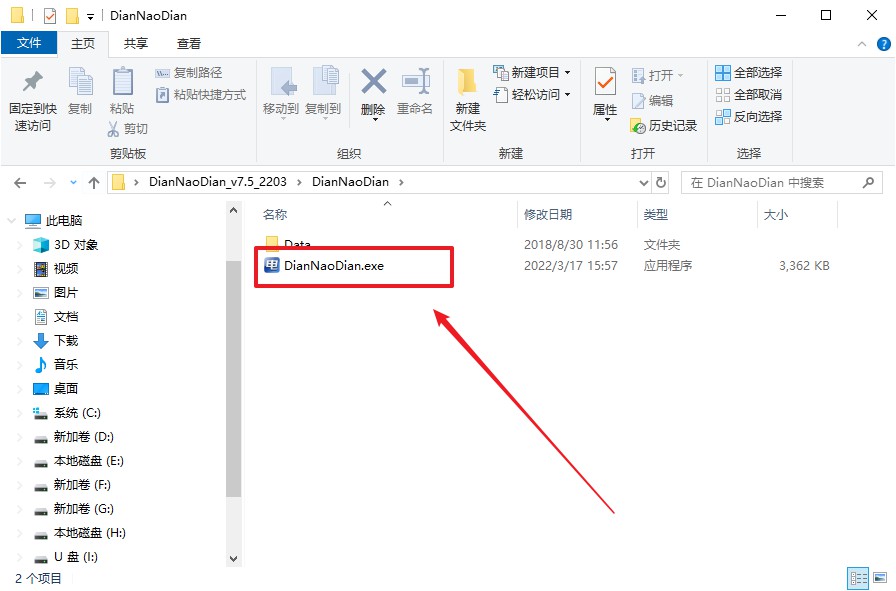
3、插入u盘,建议8G以上,不需要其他设置,默认点击【全新制作】。
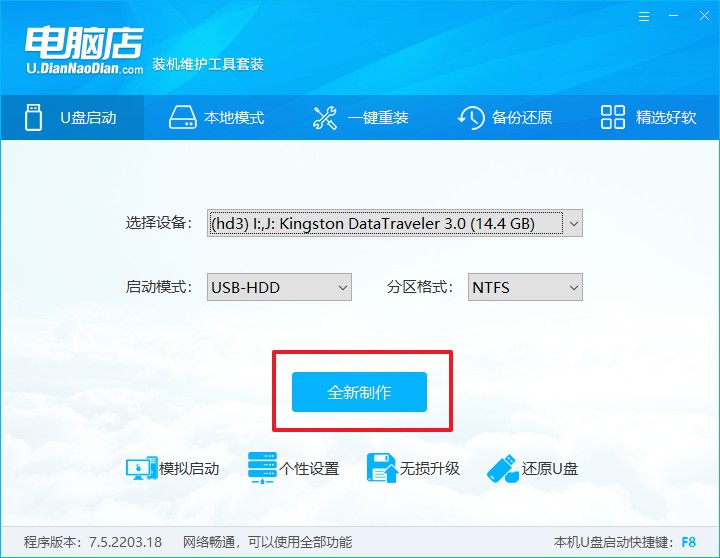
4、制作完成后大家可选择是否查看教程。
二、设置u盘启动
1、在电脑店官网首页查询u盘启动快捷键,如下图所示:
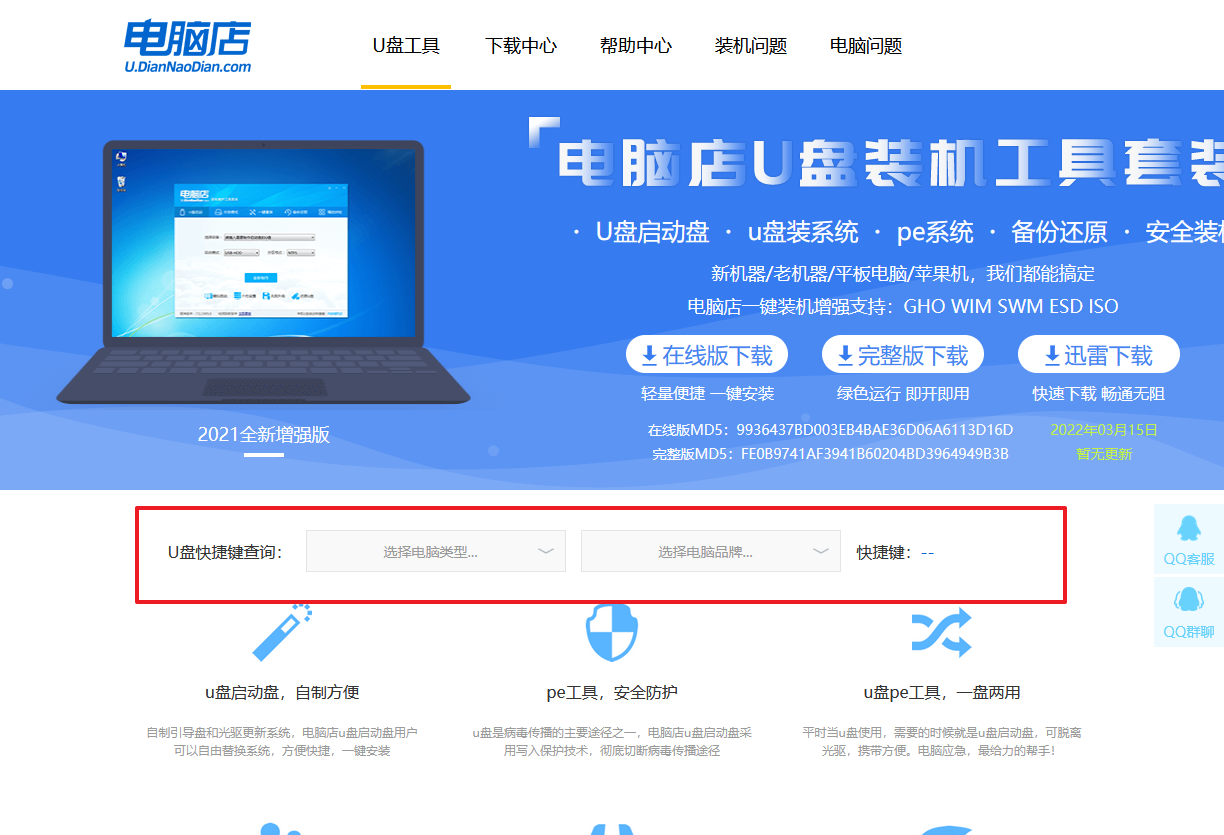
2、插入u盘后重启,等待屏幕出现画面,按下快捷键进入优先启动项设置界面。
3、在界面中,移动光标至u盘选项,回车即可。
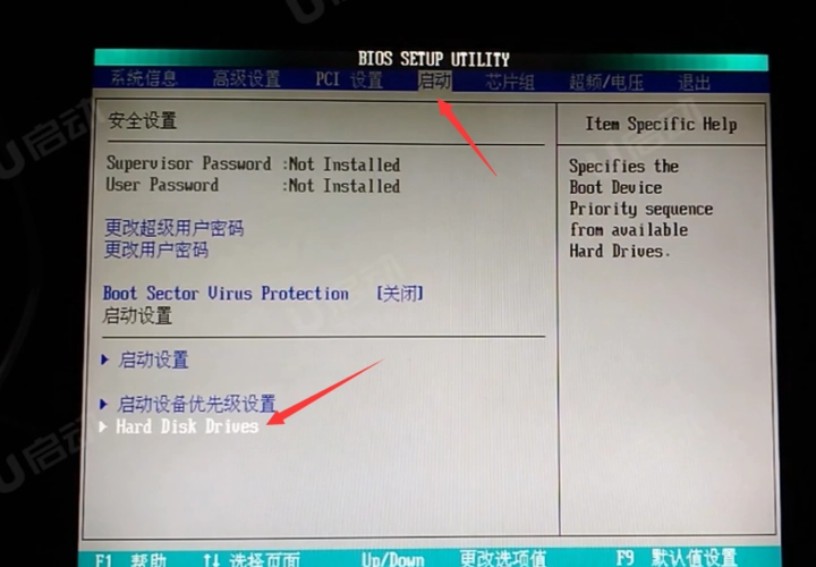
4、接下来就会进入到电脑店winpe界面,选择第一项回车即可进入PE系统。
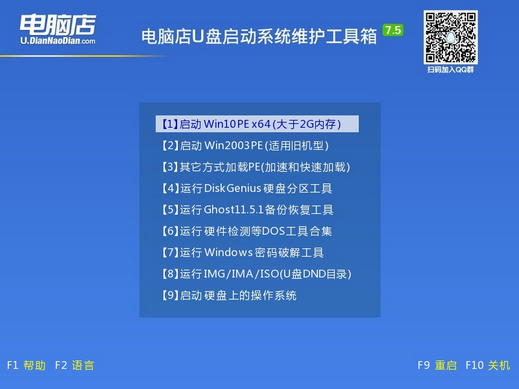
三、u盘装系统
1、设置完电脑店主菜单后进入winpe,找到并打开一键装机的软件。
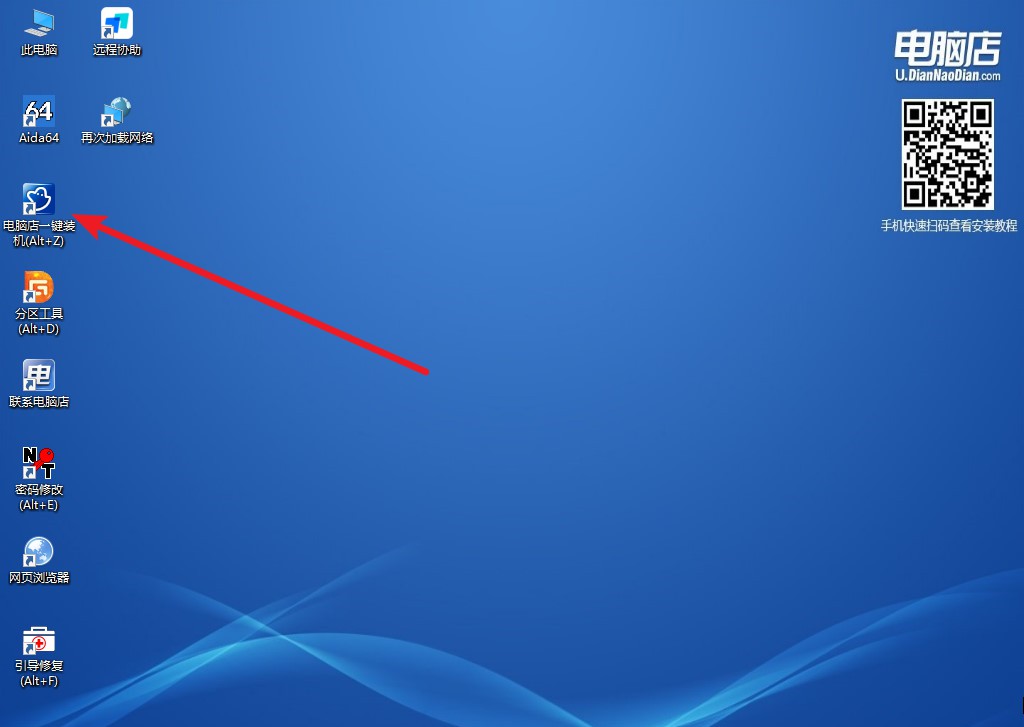
2、在窗口中选择操作方式,打开win10的镜像,以及勾选系统盘,点击【执行】。
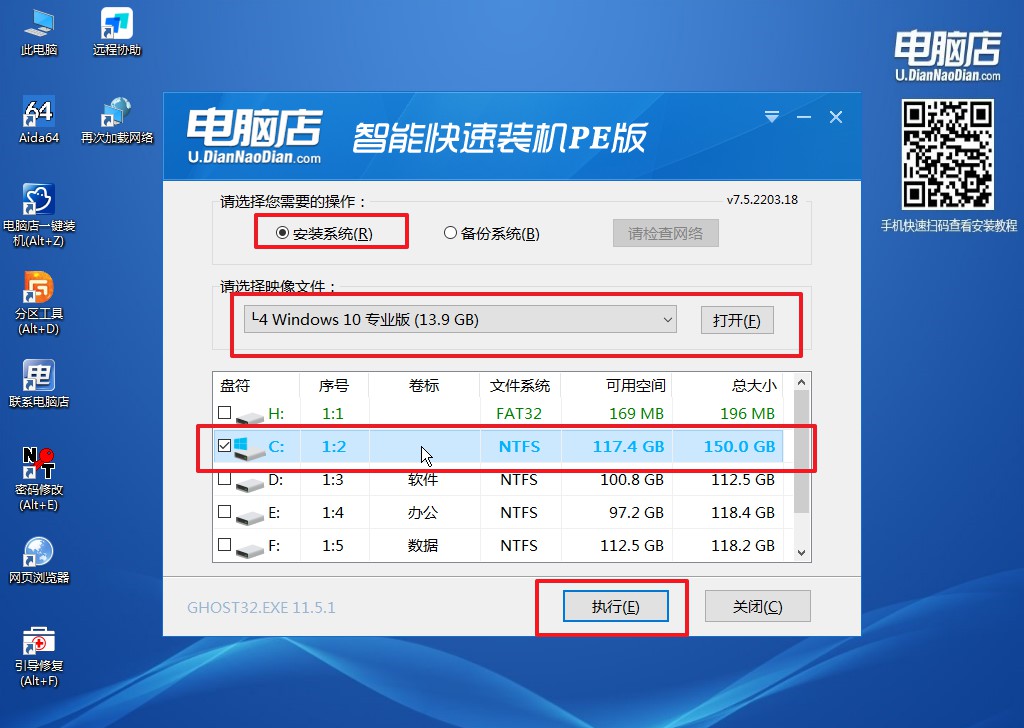
3、默认还原设置,勾选【完成后重启】,接下来就是等待安装完成了。
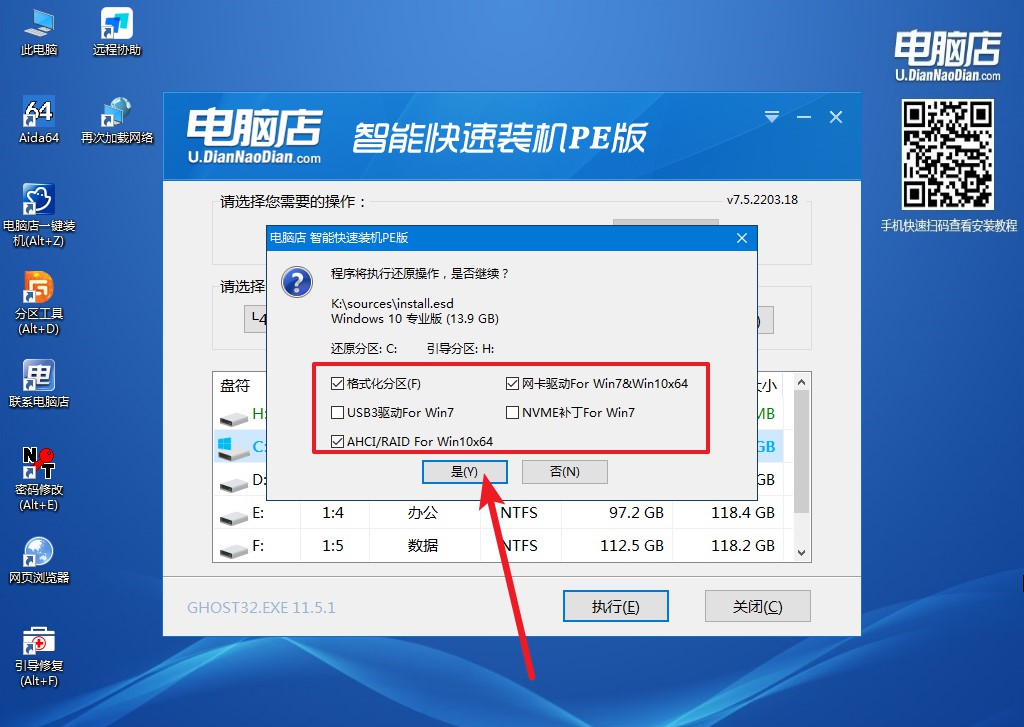
4、等待安装部署完成,进入系统桌面。
电脑崩溃了怎么u盘启动装系统你学会了吗?通过以上的教程,你的电脑系统从一开始的崩溃状态,已经成功地通过u盘启动重装系统,得以复活。我希望这个过程对你而言并不是太过困难。记住,无论何时你的电脑系统再次遇到问题,你都有能力和知识去解决它。希望这篇文章能对你有所帮助。

